Оновлено квітень 2024: Припиніть отримувати повідомлення про помилки та сповільніть роботу системи за допомогою нашого інструмента оптимізації. Отримайте зараз на посилання
- Завантажити та встановити інструмент для ремонту тут.
- Нехай сканує ваш комп’ютер.
- Тоді інструмент буде ремонт комп'ютера.

Searchprotocolhost.exe — це виконуваний файл, який представляє хост протоколу пошуку Microsoft Windows і був представлений у Windows XP, 7, 8, а також його можна знайти в останніх версіях Windows 10 і 11.
Хост протоколу пошуку Microsoft Windows відіграє важливу роль в операційній системі Windows і відповідає за продуктивність пошуку на вашому комп’ютері. Коли SearchProtocolHost намагається знайти файли та направити їх за адресою, він, очевидно, має високе навантаження на жорсткий диск/процесор, і його відключення призводить до збою інших систем, пов’язаних з операційною системою Windows.
Що спричиняє високе використання процесора SearchProtocolHost.exe?

- Якщо конфігурація системи вашого комп’ютера налаштована неправильно, ви можете зіткнутися з помилками SearchProtocolHost.exe із високим використанням ЦП.
- Іноді SearchProtocolHost.exe споживає так багато ЦП, тому що індексатор не може знайти певні файли у вашій системі.
Як я можу виправити SearchProtocolHost.exe високе використання ЦП?
Оновлення квітня 2024 року:
Тепер за допомогою цього інструменту можна запобігти проблемам з ПК, наприклад, захистити вас від втрати файлів та шкідливого програмного забезпечення. Крім того, це чудовий спосіб оптимізувати комп’ютер для максимальної продуктивності. Програма з легкістю виправляє поширені помилки, які можуть виникати в системах Windows - не потрібно кількох годин усунення несправностей, коли у вас під рукою ідеальне рішення:
- Крок 1: Завантажте інструмент для ремонту та оптимізації ПК (Windows 10, 8, 7, XP, Vista - Microsoft Gold Certified).
- Крок 2: натисніть кнопку "Нач.скан»Щоб знайти проблеми з реєстром Windows, які можуть викликати проблеми з ПК.
- Крок 3: натисніть кнопку "Ремонт всеЩоб виправити всі питання.
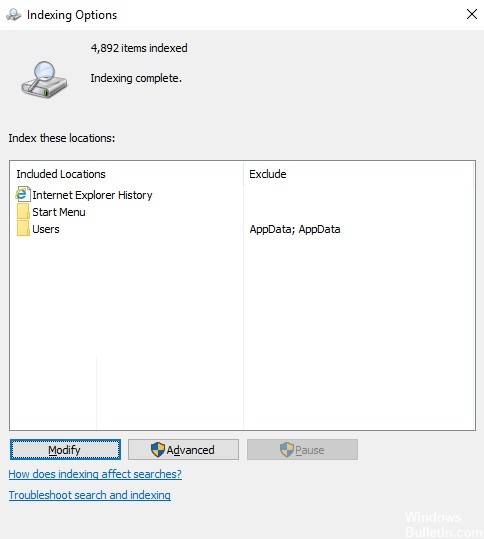
Змініть параметри індексування
- У рядку пошуку Windows знайдіть пункт Параметри індексування та відкрийте його.
- Натисніть кнопку Редагувати. Відобразиться список проіндексованих місць.
- Виберіть Показати всі місцеположення. Права адміністратора для цього необхідні.
- Зніміть прапорці з великих місць (наприклад, C: якщо це ваш системний диск тощо).
- Натисніть OK, щоб зберегти налаштування.
- Перезавантажте систему.
Вимкніть пошук у Windows
- Натисніть Win + R, щоб відкрити вікно Виконати, і введіть services.MSC.
- Натисніть Enter, щоб відкрити вікно Service Manager.
- Знайдіть процес пошуку Windows. Клацніть правою кнопкою миші та виберіть Властивості.
- Встановіть для параметра «Тип запуску» значення «Вимкнути» та натисніть «Зупинити», щоб зупинити процес.
- Натисніть Застосувати, а потім ОК, щоб зберегти налаштування.
- Перезавантажте систему і подивіться, чи це вирішить проблему.
Порада експерта: Цей інструмент відновлення сканує репозиторії та замінює пошкоджені чи відсутні файли, якщо жоден із цих методів не спрацював. Він добре працює в більшості випадків, коли проблема пов’язана з пошкодженням системи. Цей інструмент також оптимізує вашу систему для максимальної продуктивності. Його можна завантажити за Натиснувши тут
ЧАСТІ ЗАПИТАННЯ
Що таке SearchProtocolHost?
SearchProtocolHost.exe є частиною служби індексування Windows, програми, яка індексує файли на локальному диску, щоб полегшити їх пошук. Це важлива частина операційної системи Windows, яку не слід вимикати або видаляти.
Як позбутися SearchProtocolHost exe?
- Клацніть правою кнопкою миші кнопку «Пуск» і виберіть «Панель управління».
- Відкрити пошту.
- Виберіть старий профіль електронної пошти для облікового запису, зазначеного у вікні облікових даних для хоста протоколу пошуку Microsoft Windows, і натисніть Видалити.
Чи можна вимкнути хост протоколу пошуку Microsoft Windows?
- Натисніть Windows + R і введіть SERVICES. MSC
- Натисніть клавішу enter.
- Знайдіть у списку пошук Windows, клацніть правою кнопкою миші та виберіть Властивості.
- У розділі Тип запуску змініть параметр на Вимкнено та натисніть Застосувати.


